
Borrar la memoria caché de las aplicaciones y el sistema puede ser un método eficaz para liberar la memoria interna de espacio inútil. En el caso de los móviles Huawei, el proceso a seguir para borrar la caché es similar en la mayoría de teléfonos de la marca. Dado que Honor, la marca hermana de Huawei, cuenta con EMUI, el proceso es igualmente aplicable en los móviles del fabricante chino. Semanas atrás os mostrábamos algunos trucos para mejorar el rendimiento de un móvil Huawei. En esta ocasión os enseñaremos cómo eliminar la caché en Huawei de forma sencilla sin recurrir al root ni a aplicaciones de terceros.
Los métodos que veremos a continuación son compatibles con prácticamente la totalidad de móviles de Huawei y Honor. Huawei P20, P20 Lite, P20 Pro, P8 Lite 2017, P9 Lite, P10, P8, Y5, Y6, Y7, Y9, Mate 10 Lite, Mate 20 Lite, Mate 20, Mate 10, P30, P30 Lite y P Smart, entre otros.
Eliminar la caché de las aplicaciones en Huawei
El primer paso que tendremos que dar para liberar espacio de la memoria interna es limpiar la caché de las aplicaciones. Para ello, nos iremos a la aplicación de Ajustes y pulsaremos sobre el apartado de Aplicaciones.
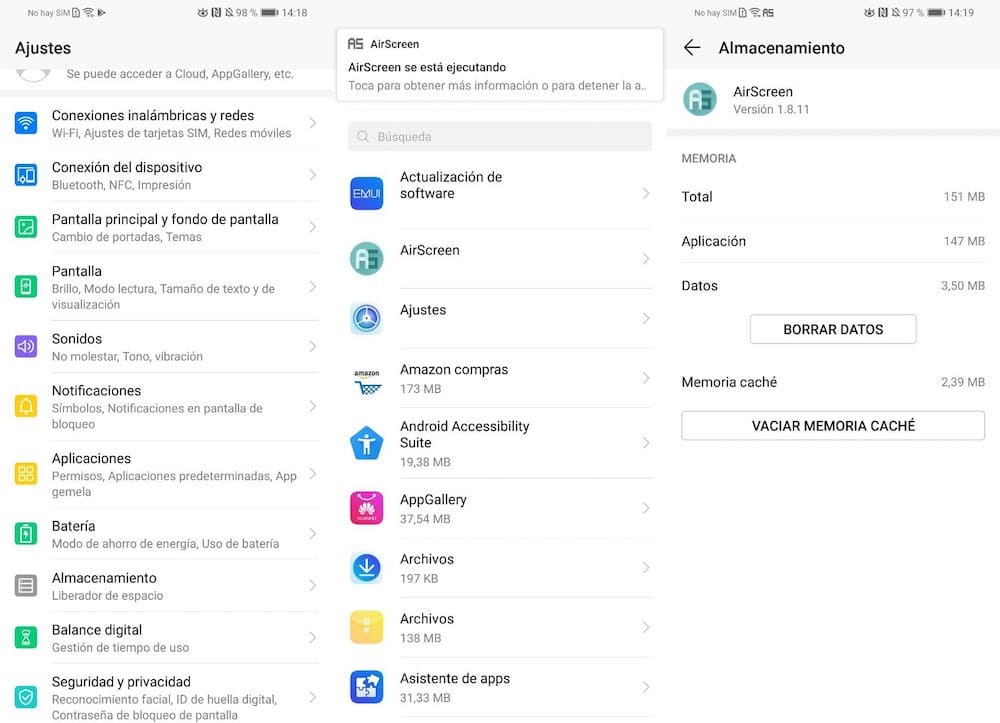
Seguidamente pulsaremos nuevamente en Aplicaciones e iremos seleccionando las aplicaciones que ocupen más espacio en memoria, espacio que podremos ver justo debajo del nombre de la aplicación en MB. Para eliminar la memoria caché de cada una de las apps basta con pulsar sobre Almacenamiento y finalmente sobre Borrar memoria caché.
Si queremos aumentar aún más el espacio disponible podemos pulsar sobre Borrar almacenamiento para eliminar todos los datos de la aplicación, aunque en este caso tendremos que volver a configurarla o a introducir nuestros datos de usuario en caso de que requiera de una cuenta par funcionar, como WhatsApp, Twitter, Instagram o Facebook.
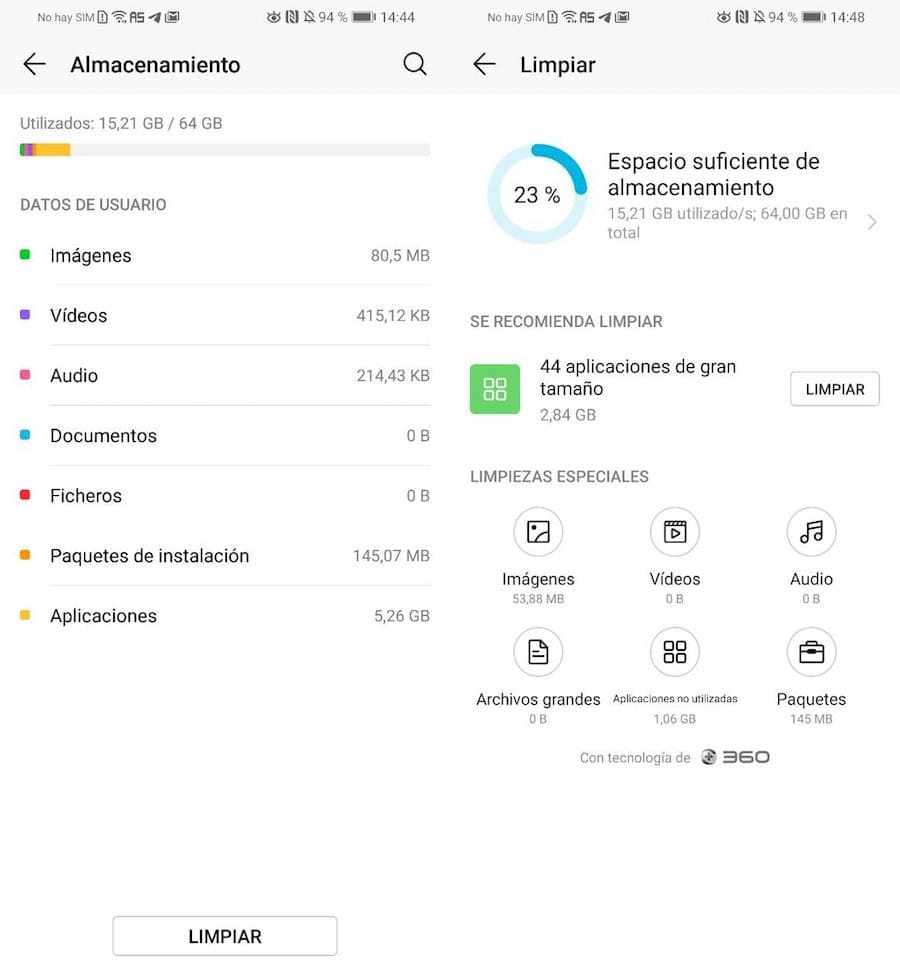
¿Existe alguna forma de limpiar la caché de todas las aplicaciones al mismo tiempo? Afirmativo. Otro método que desde Tuexpertomóvil.com recomendamos llevar a cabo consiste en recurrir a la aplicación de Limpieza. Dentro de Ajustes nos iremos hasta Almacenamiento y pulsaremos en Limpiar. A continuación se activará el limpiador del sistema a través de una aplicación de que nos debería mostrar el número de aplicaciones instaladas. Basta con pulsar sobre esta opción y seguidamente sobre Limpiar para limpiar la caché de todas las aplicaciones de una sentada.
Borrar la caché del sistema en Huawei
Los pasos descritos anteriormente sirven para borrar la caché de las aplicaciones. Para eliminar la memoria caché del sistema, es decir, de las aplicaciones nativas de Android y Huawei, así como los procesos alojados en memoria, tendremos que recurrir a un método bien diferente que consiste en iniciar el teléfono en modo Recuperación para ejecutar la herramienta correspondiente.
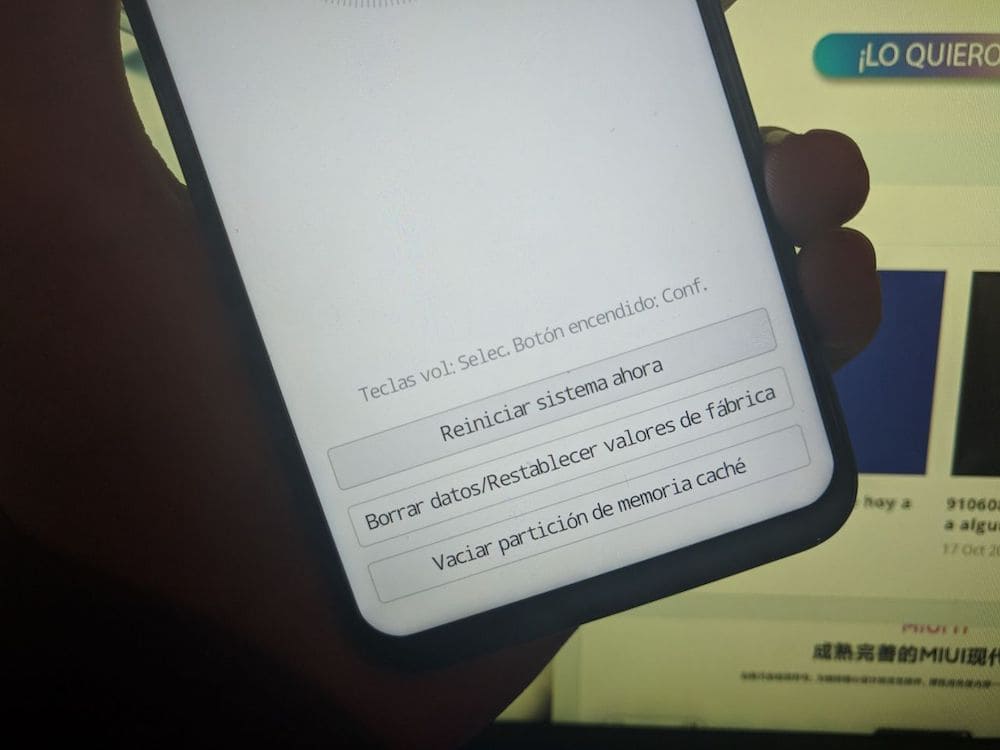
Con el móvil apagado, pulsaremos los botones de Encendido y Volumen arriba al mismo tiempo hasta que aparezca el logo de la marca. A partir de ahora tan solo tendremos que dejar presionado el botón de Volumen arriba hasta que nos aparezca un menú como el que podemos ver justo debajo de este párrafo.
El último paso consiste en pulsar en la opción de Vaciar partición de memoria caché, ya sea a través de la pantalla o con los botones de Volumen arriba y Volumen abajo y el botón de Encendido para seleccionar las acciones. Acto seguido confirmaremos la operación y esperaremos a que el móvil ejecute la herramienta de limpieza.
Cuando la tarea haya finalizado, reiniciaremos el teléfono a través de la opción correspondiente.





